
Café, bureau, salle de sport… Chaque lieu a son réseau Wi-Fi. Mais que faire quand on a besoin de retrouver l’un de ces mots de passe ? Heureusement, Android comme iOS offrent des solutions pour accéder à ces informations.
Pour les utilisateurs Android (Android 10 et versions ultérieures)
Android (Google Pixel, etc.)


Achetez le nouveau Pixel 9a et recevez jusqu’à 415 euros en échange d’un téléphone éligible (prime promotionnelle de 150 euros incluse). Offre valable jusqu’au 12/05.
Android stock, c’est l’expérience Android pure, telle que Google l’a conçue. C’est aussi la plus intuitive pour accéder aux mots de passe Wi-Fi.
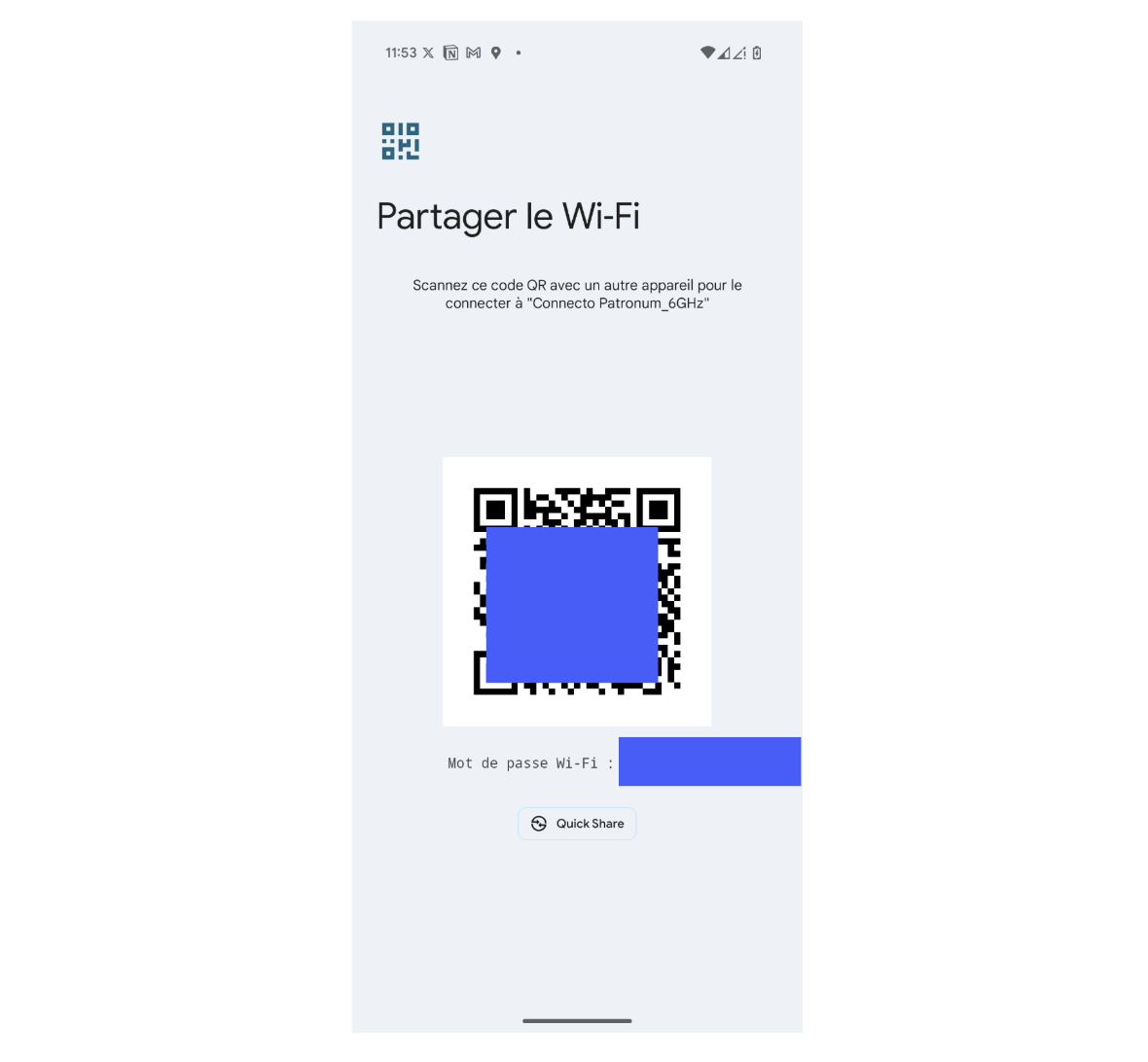
Voici la procédure détaillée :
- Ouvrez les Paramètres de votre téléphone
- Vous pouvez y accéder via le menu des applications
- Ou en glissant vers le bas pour ouvrir le panneau des raccourcis
- Accédez à « Réseau et Internet » puis « Internet » (ou « Wi-Fi »)
- La nomenclature peut varier légèrement selon la version d’Android
- Cherchez tout ce qui fait référence au Wi-Fi
- Pour voir le mot de passe du réseau actuel :
- Appuyez sur le réseau auquel vous êtes connecté
- Touchez l’icône « Partager »
- Authentifiez-vous avec votre empreinte ou code PIN
- Le mot de passe apparaîtra en clair sous le code QR
Spécial Samsung (One UI)
Samsung, avec son interface One UI, propose une approche différente. La marque coréenne a ajouté quelques étapes de sécurité supplémentaires :
- Navigation initiale
- Ouvrez Paramètres
- Allez dans « Connexions »
- Sélectionnez « Wi-Fi »
- Accès au code QR
- Appuyez sur la roue dentée près du réseau actuel
- Choisissez « Code QR »
- Enregistrez l’image du code
- Utilisation de Google Lens
- Ouvrez Google Lens depuis Google Photos ou l’app dédiée
- Scannez l’image sauvegardée
- Le mot de passe apparaîtra dans l’analyse
La solution élégante d’Apple (iOS 16+)
Apple, fidèle à sa philosophie de simplicité, propose une approche particulièrement efficace.
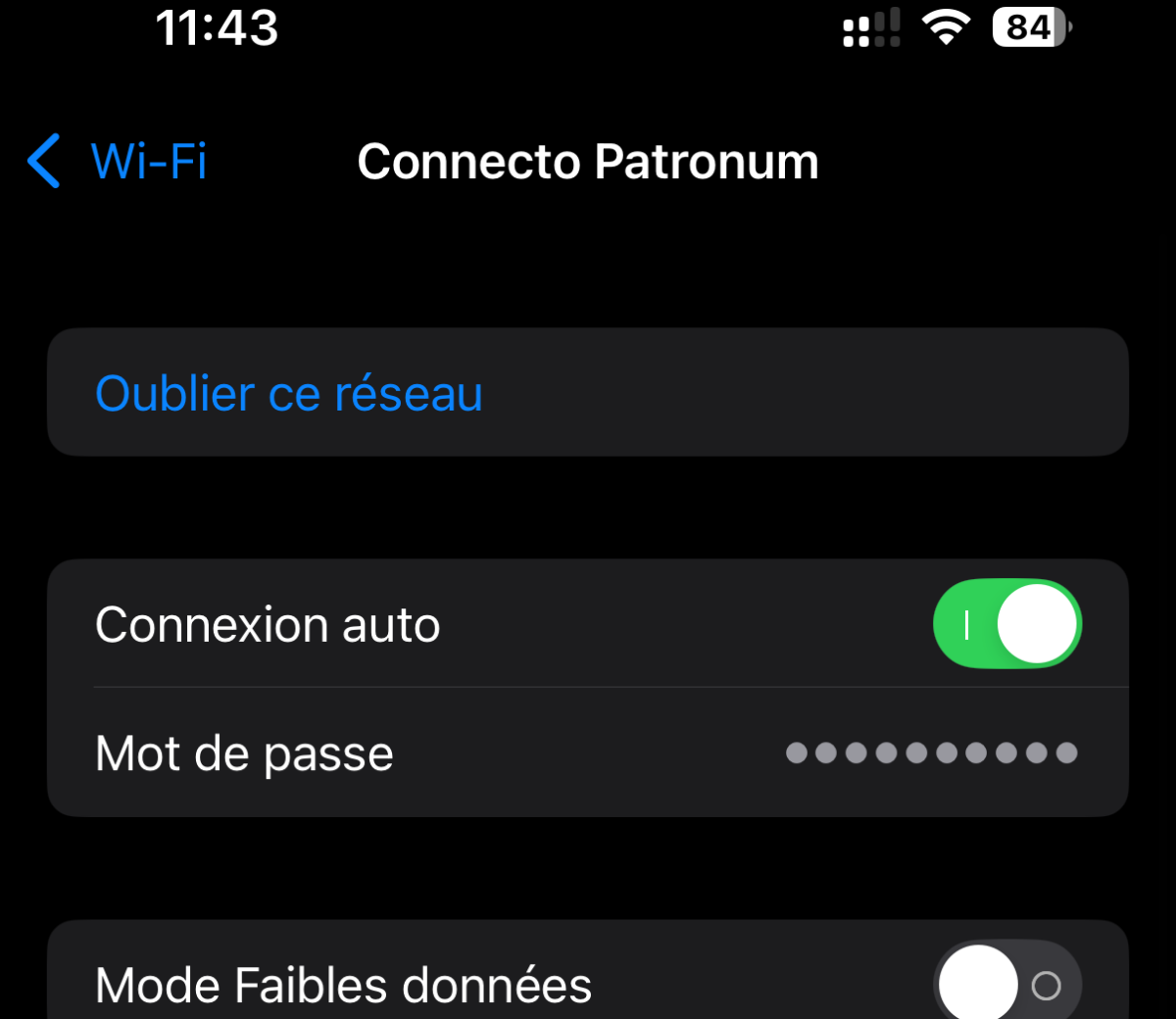
Il faut se rendre dans les réglages
- Dans les Réglages
- Ouvrez l’application Réglages
- Accédez à la section Wi-Fi
- Assurez-vous d’être connecté au réseau
- Accès aux informations
- Touchez l’icône (i) bleue
- Restez appuyé sur le mot de passe « …….. »
- Authentifiez-vous avec Face ID/Touch ID
- Le mot de passe est révélé instantanément
Téléchargez notre application Android et iOS ! Vous pourrez y lire nos articles, dossiers, et regarder nos dernières vidéos YouTube.
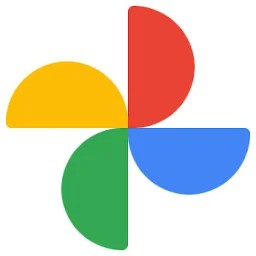
















Ce contenu est bloqué car vous n'avez pas accepté les cookies et autres traceurs. Ce contenu est fourni par Disqus.
Pour pouvoir le visualiser, vous devez accepter l'usage étant opéré par Disqus avec vos données qui pourront être utilisées pour les finalités suivantes : vous permettre de visualiser et de partager des contenus avec des médias sociaux, favoriser le développement et l'amélioration des produits d'Humanoid et de ses partenaires, vous afficher des publicités personnalisées par rapport à votre profil et activité, vous définir un profil publicitaire personnalisé, mesurer la performance des publicités et du contenu de ce site et mesurer l'audience de ce site (en savoir plus)
En cliquant sur « J’accepte tout », vous consentez aux finalités susmentionnées pour l’ensemble des cookies et autres traceurs déposés par Humanoid et ses partenaires.
Vous gardez la possibilité de retirer votre consentement à tout moment. Pour plus d’informations, nous vous invitons à prendre connaissance de notre Politique cookies.
Gérer mes choix